Cómo ver todos los programas instalados en Windows con comando CMD
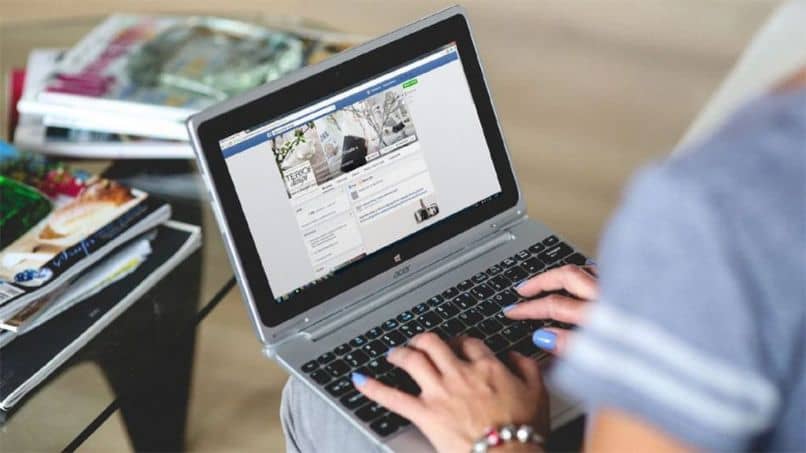
Desde el comienzo de la historia, jamás se pensó en todos los adelantos tecnológicos e invenciones que el hombre realizaría y una que cambio nuestras vidas por completo fue la computadora.
Y en la actualidad es una herramienta fundamental para realizar nuestros trabajos o para divertirnos. Pero aun así no conocemos como hurgar dentro de ella, es por eso te mostraremos cómo ver todos los programas instalados en Windows con comando CMD.
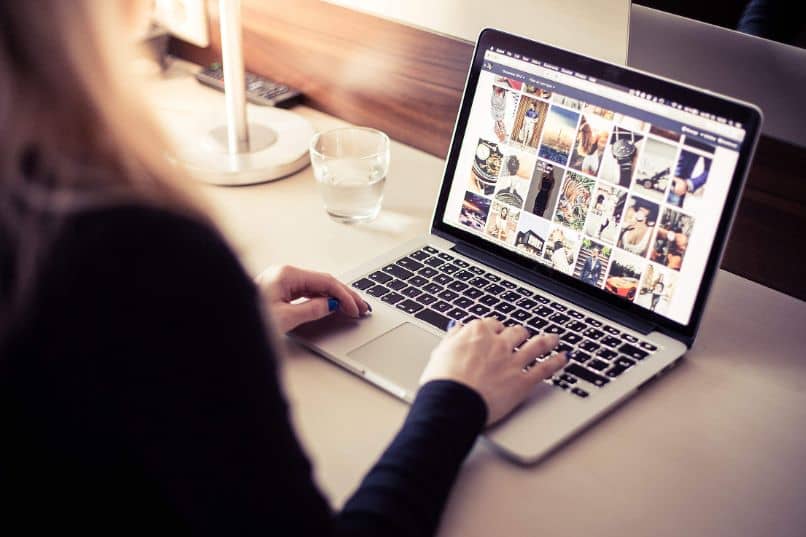
Cuando queremos conocer sobre los programas que tenemos instalados en nuestra PC, nos podríamos valer del uso de otro programa para hacerlo.
Pero existe una forma muy diferente de hacer esto sin tener que recurrir a este método. Y es por medio del uso del símbolo del sistema CMD, el cual nos arrojara un archivo de texto con todos la información requerida sobre los programas y sus versiones.
Ya te hemos enseñado cuáles son los comandos básicos para ejecutar programas en Windows 10 que es muy diferente de lo que te mostraremos hoy. Ya que probablemente has borrado e instalados programas y no sabes a ciencia cierta cuáles están instalados. Aunque también podrías hacerlo por medio del panel de control y luego seleccionando programas y características.
Cómo ver todos los programas instalados en Windows con comando CMD
Como estamos hablando desde un principio sobre el poco conocimiento que tenemos sobre los dispositivos electrónicos que usamos a diario, como la PC o el teléfono móvil. Nos parece muy conveniente que aprendas hacer uso de otros métodos para solicitar información o finalizar procesos en tu computadora con el uso del comando CMD o el administrador de tarea por ejemplo.
Entonces para que podamos ver todos los programas instalados en Windows con comando CMD vamos a realizar la siguiente operación. Lo primero que vamos a hacer es dirigirnos al buscador de inicio de Windows y escribiremos el siguiente comando cmd. Esta acción generará el icono del Símbolo del sistema, lo seleccionamos con el cursor y pulsamos el botón derecho del ratón.
Al realizar esto aparecerán en la parte inferior de la pantalla varias opciones, pero debemos elegir Ejecutar como administrador. Tendremos ahora en nuestra pantalla el terminar de Windows y pasaremos a escribir el siguiente comando wmic y luego pulsaremos la tecla Enter. Para que se pueda ejecutar.
Introducción del comando CDM para ver la lista de programas
Una vez que hacemos esto, pasaremos a escribir el comando que nos mostrar la lista de texto con todos los programas que se encuentran instalados en nuestra PC. El comando que escribiremos será este: /output:D:\aplicaciones_instaladas.txt product get name,versión.
Ahora puedes apreciar que se ha generado una lista de texto en la pantalla y puedes ver el nombre de los programas la gran mayoría son de Microsoft Office. Y en el lado derecho encontrarás la versión de cada programa, como te puedes dar cuenta en muy fácil y rápida la manera de generar esta información en forma de archivo de texto.
Si la versión de Windows que estás utilizando no te arroja esta lista, debes entonces hacer lo siguiente. Te vas a la unidad de disco C: esto lo realizarás dirigiéndote a Inicio, luego seleccionas Equipo y por último Local C: Haces clic para abrir la unidad y debes buscar un archivo de texto que llevara por nombre InstallList.
Este archivo te indicara la fecha y hora de creación que debe coincidir con la de este momento y también te indicara que es un archivo TXT. Ahora solo te queda abrir este archivo y comprobar que tiene los datos de todos los programas instalados en Windows. Es una magnífica herramienta que debes aprender usar en el futuro.

Y de esta manera te mostramos lo sencillo que es hurgar en nuestra PC, en busca de información necesaria para nosotros. Y que la mayoría de las veces, no nos atrevemos hacerlo por temor a lo desconocido, pero nuestro propósito es ese, develar el misterio y enseñarte que puedes hacer tu mismo.
Así terminamos esta guía instructiva que te mostró los pasos que debes seguir para saber cómo ver todos los programas instalados en Windows con comando CMD.